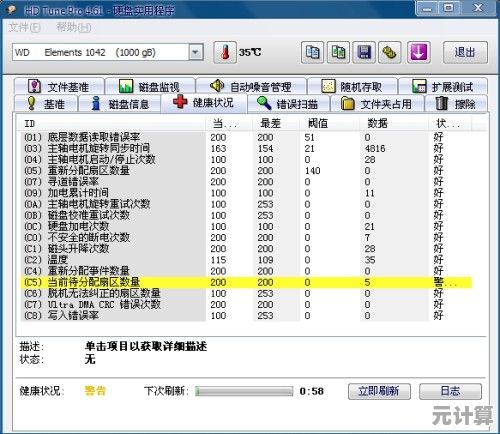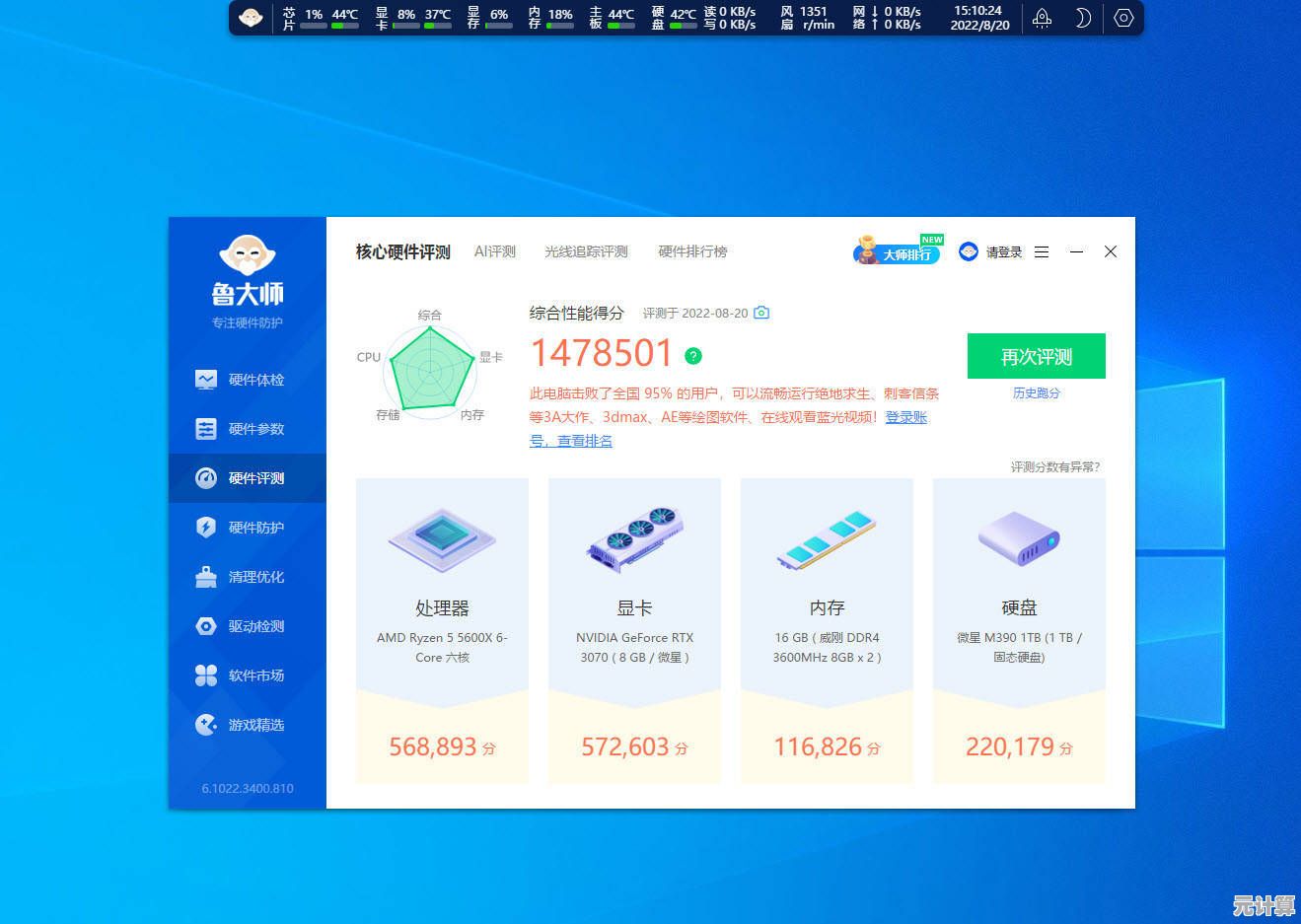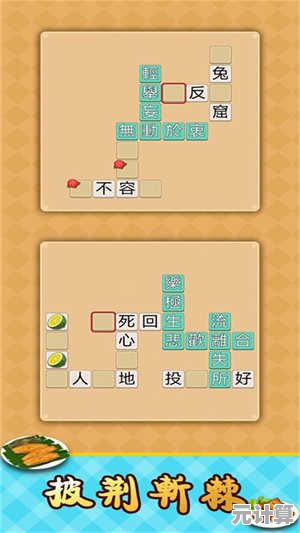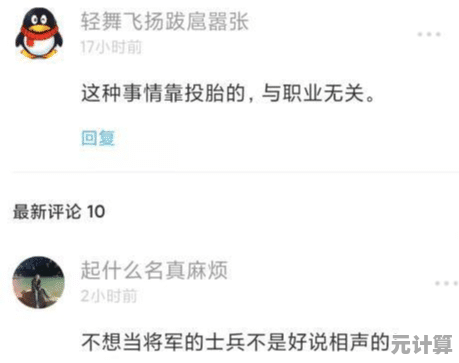打印机驱动程序下载与安装详细步骤解析
- 问答
- 2025-10-08 20:24:21
- 1
哎,说到打印机驱动这玩意儿,我可真是有一肚子话要说,上次帮朋友装一台老掉牙的HP LaserJet 1020,官网驱动居然藏得比宝藏还深,最后在某个论坛的2008年帖子角落里才找到链接——这种经历简直能让人怀疑人生,所以今天干脆坐下来,好好唠唠驱动下载安装那些破事,顺便吐点槽。
先别急着下载!搞清楚型号才是正经事
很多人一上来就打开百度搜“XX打印机驱动”,结果装了半天发现型号根本对不上,我表弟上次就这么干,把Deskjet 2676的驱动装到了Epson L3150上,打印机直接罢工抗议。
正确操作:看机身标签!型号通常印在侧面或背面(Canon G3010”),如果标签磨没了,直接打印一张配置页——大部分打印机长按某个键几秒就能吐出来一张带信息的纸。

官网优先,但官网也可能坑人
都说要去官网下载,但有些官网设计得反人类,比如某国产品牌(不点名了),选择型号后跳转的页面居然夹杂着第三方下载站的广告,稍不注意就点进“高速下载器”陷阱。
我的经验:
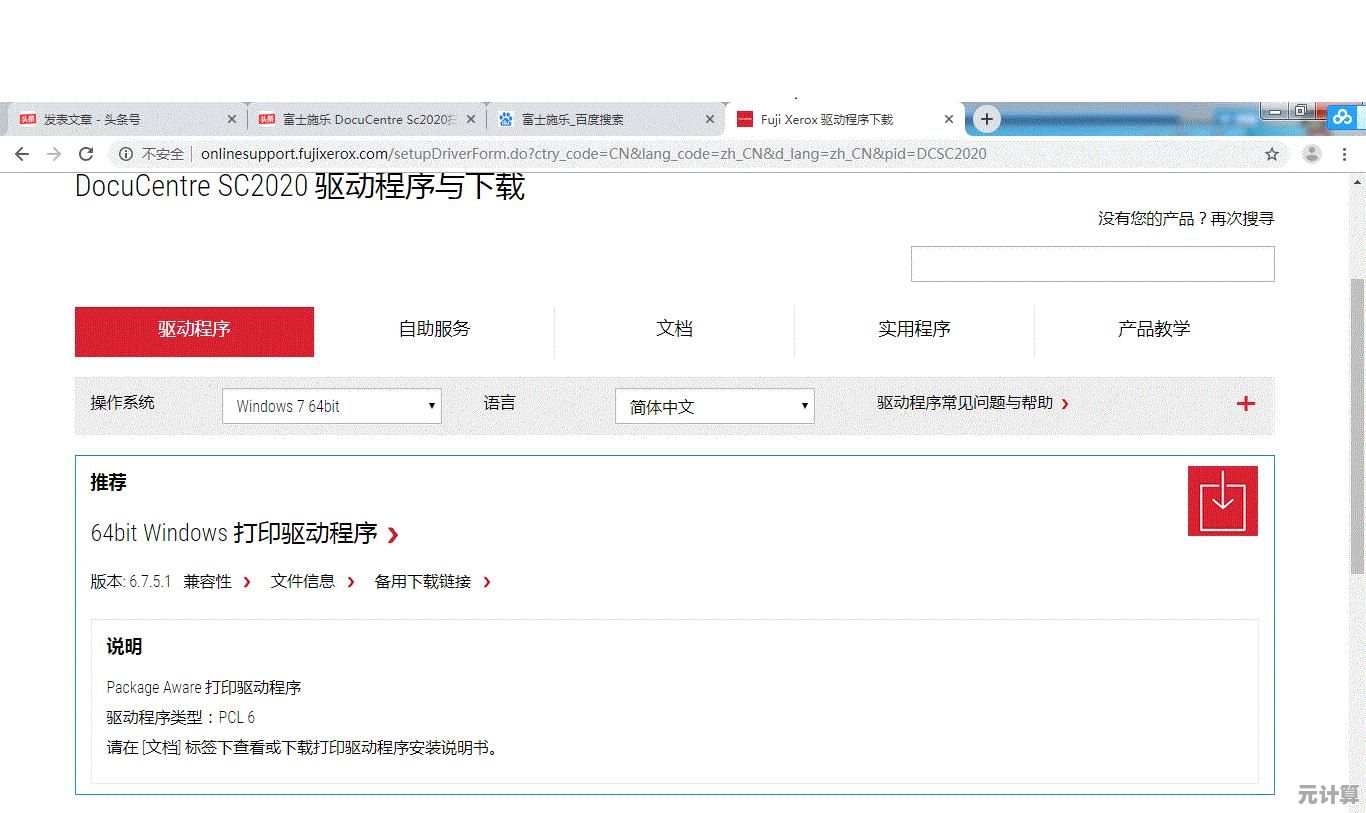
- 认准“支持”或“服务”栏目,别信首页弹窗;
- 如果官网提供多个版本,优先选“基本驱动包”(Basic Driver),那些带完整套件的动不动就塞给你一堆用不上的软件(比如打印机厂商自家出的PDF编辑器…谁用啊);
- 遇到惠普这种分“功能驱动”和“基础驱动”的,普通用户选功能驱动就行——除非你迫切需要扫描仪高级调参。
本地安装比在线安装更靠谱
Win10/11总弹窗说“自动安装驱动”,但十次有六次会失败,上次我公司的Brother打印机就被系统自动装成了通用驱动,扫描功能直接消失。
手动安装口诀:
- 下载的驱动如果是exe文件,先右键以管理员身份运行;
- 如果是压缩包,解压后记住路径——一会儿安装时系统会逼你手动指定文件夹;
- 遇到安装到一半卡住?重启打印服务(win+R输入services.msc,找到Print Spooler,重启它),比干瞪眼有用。
无线打印机?先有线后无线!
很多人以为无线打印机就该直接连Wi-Fi,结果驱动死活找不到设备,其实大部分机型需要先用USB线连电脑装好驱动,再在驱动设置里切换无线模式。
血泪案例:我家那台Epson L4160,折腾了一下午无线连接失败,最后发现是路由器开了AP隔离(笑死,IT从业者被自己家的网络背刺)。
驱动装完≠结束!打印测试页才是终极考验
装完驱动别高兴太早,务必打印测试页!有时候驱动显示“已就绪”,但实际打印时冒出个“内存不足”错误(尤其是老机型配Win11),这时候可能需要回退驱动版本,或者手动调整后台处理设置。
小技巧:如果测试页正常但实际文档打不出来,去“设备和打印机”里右键打印机—属性—高级,试试“直接打印到打印机”选项。
本文由蹇长星于2025-10-08发表在笙亿网络策划,如有疑问,请联系我们。
本文链接:http://pro.xlisi.cn/wenda/57780.html
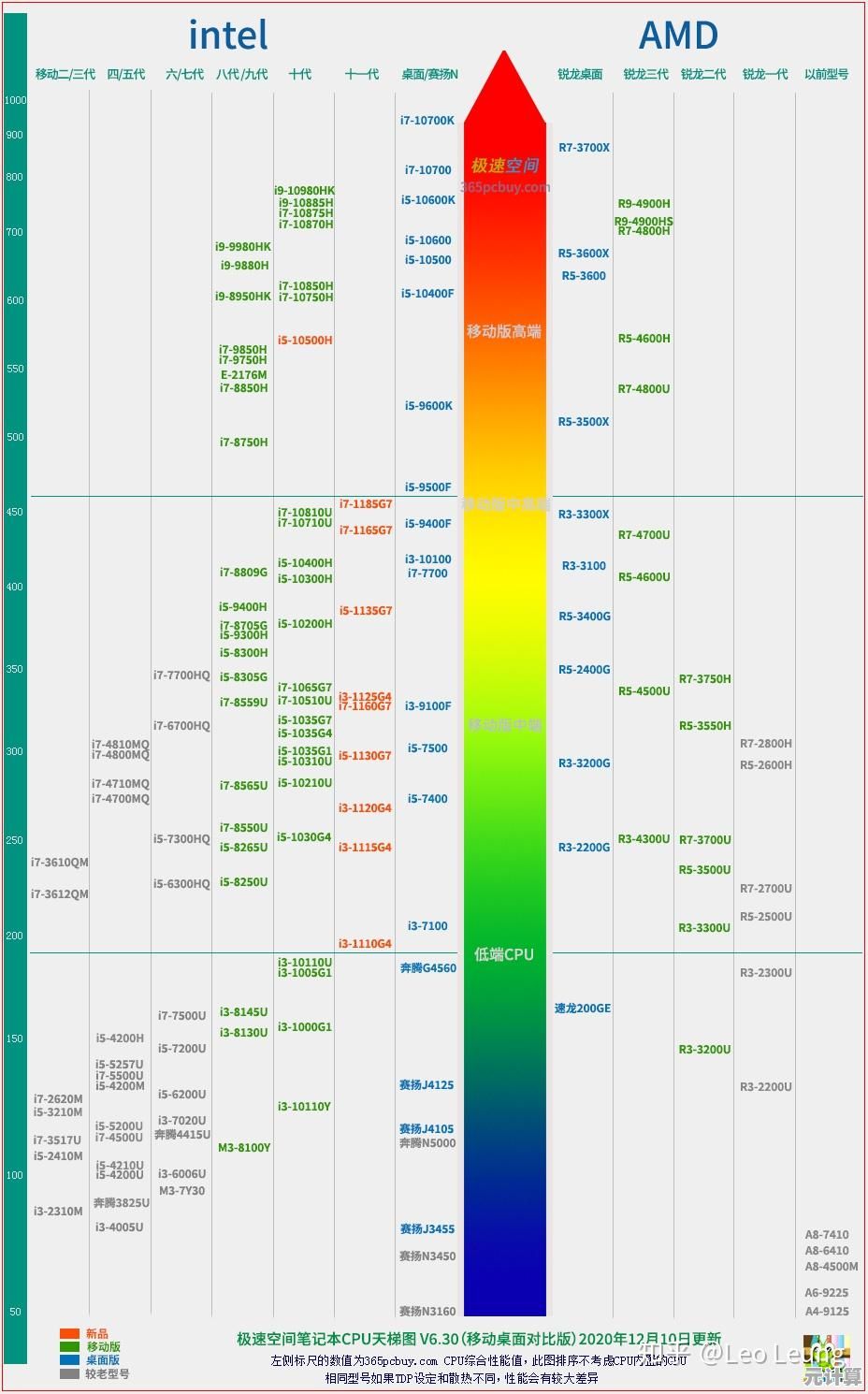

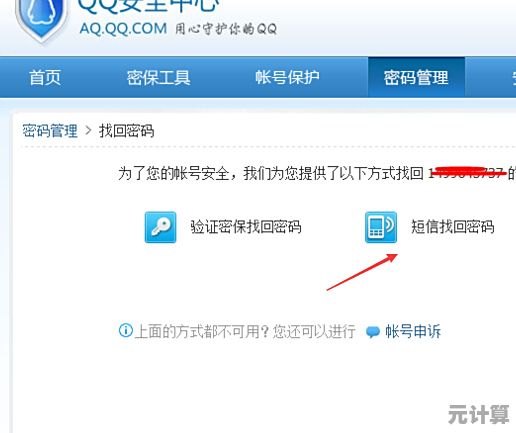
![[PS4]全新游戏主机登场,带来极致视觉震撼与沉浸式游戏体验!](http://pro.xlisi.cn/zb_users/upload/2025/10/20251008220018175993201858163.jpg)